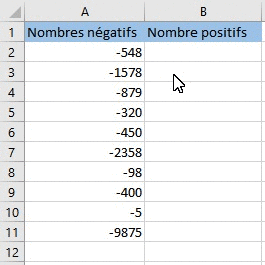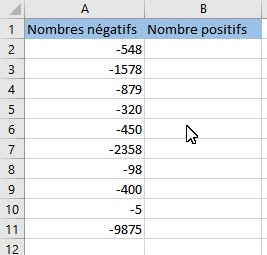Imaginez la scène : vous êtes face à une feuille de calcul complexe, remplie de données financières. Soudain, votre regard se pose sur une colonne de nombres rouges, indiquant des valeurs négatives. La frustration monte, car vous savez que la conversion manuelle de nombre négatif en positif vous attend. Avant de plonger dans une tâche ennuyeuse, découvrez comment Excel peut automatiser cette tâche et convertir rapidement un nombre négatif en positif dans Excel.
Contenu
Meilleures méthodes pour convertir un nombre négatif en positif
Multiplier par -1 un pour convertir en nombre positif
Contrairement à moi, si vous êtes doué en maths, je suis sûr que vous savez que lorsque vous multipliez deux signes moins, le résultat est toujours positif.
Vous pouvez donc utiliser la même méthode dans Excel pour convertir un nombre négatif en positif.
Il suffit de multiplier une valeur négative par -1 pour obtenir le nombre positif au lieu de négatif.
= Valeur_negatif * -1
Vous trouverez ci-dessous une plage de cellules avec des nombres négatifs.
Donc, pour les convertir en positifs, il vous suffit de saisir la formule dans la cellule B2 et de la faire glisser jusqu’à la dernière cellule.
Remarque: Si vous avez des nombres mélangés (positifs et négatifs), vous pouvez utiliser la méthode ci-dessous à la place.
=SI(A1<0,A1*-1,A1)
Convertir en nombre absolu avec la fonction ABS
Avec la fonction ABS, il est très facile de convertir un nombre négatif en positif. Cette fonction est concu spécifiquement pour cette tâche.
Syntaxe
ABS(Numéro)
Il vous suffit de référencer un nombre négatif dans la fonction.
- Dans l’exemple ci-dessous, vous avez des valeurs négatives de la plage A2: A11.
- Entrez =ABS (A2) dans B2 et faites-le glisser jusqu’à la dernière cellule.
Remarque: cette fonction fonctionne même lorsque vous avez des nombres mélangés (positifs et négatifs).
Supprimer le signe négatif avec remplissage instantané
Je suis sûr que vous avez utilisé le remplissage instantané une fois dans votre vie et sinon, vous devez l’utiliser, c’est un jeu d’enfants!
Ceci est une méthode insensée pour transformer des nombres négatifs en positifs, voici les étapes.
- Tout d’abord, dans la cellule B2, entrez le nombre positif pour le nombre négatif que vous avez dans la cellule A2.
- Après cela, allez à la cellule B3 et appuyez sur la touche de raccourci Ctrl + E.
- À ce stade, dans la colonne B, vous avez tous les nombres sous la forme positive.
- Maintenant, cliquez sur la petite icône que vous avez sur le côté droit de la colonne B et sélectionnez «Accepter les suggestions».
Félicitations, vous avez converti tous les nombres négatifs en positifs avec remplissage instantané.
Connaissez vous une autre méthode pour convertir les nombres négatifs ?
S’il vous plaît partagez vos points de vue avec moi dans la section commentaire. J’aimerais beaucoup avoir de vos nouvelles et n’oubliez pas de les partager avec vos amis, je suis sûr qu’ils les apprécieront.